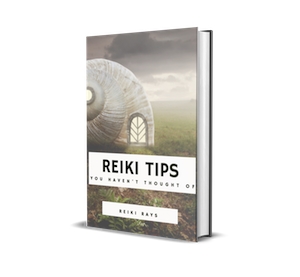Kanthi standar, perpustakaan komponen DirectX wis dibangun menyang sistem operasi Windows 10. Gumantung ing jinis adaptor grafis, versi 11 utawa 12 bakal dipasang.Nanging, kadang pangguna pangguna nemoni masalah kanggo nggarap file kasebut, utamane nalika nyoba main game komputer. Ing kasus iki, sampeyan kudu nginstal maneh direktori, sing bakal dibahas mengko.
Deleng uga: Apa DirectX lan kepiye kerjane?
Mbusak maneh komponen DirectX ing Windows 10
Sadurunge nerusake instalasi langsung, aku kepengin weruh yen sampeyan ora bisa nindakake yen versi DirectX paling anyar ora diinstal ing komputer. Sampeyan cukup kanggo nganyarke, sawise iku kabeh program kudu ditindakake kanthi becik. Pisanan, disaranake sampeyan nemtokake versi komponen sing diinstal ing PC. Goleki pandhuan rinci babagan topik iki ing materi liyane ing tautan ing ngisor iki.
Waca liyane: Temokake versi DirectX
Yen sampeyan nemokake versi kuna, sampeyan bisa nganyarake mung liwat Pusat Update Windows kanthi nindakake telusuran lan instalasi versi paling anyar. Pandhuan rinci babagan cara nindakake iki bisa ditemokake ing artikel kapisah ing ngisor iki.
Waca Luwih: Nganyarke Windows 10 menyang Versi Paling Anyar
Saiki kita pengin nduduhake apa sing kudu ditindakake yen Déwan DirectX sing bener ora mlaku kanthi bener ing komputer sing mbukak Windows 10. Kita dibagi kabeh proses dadi langkah supaya luwih gampang dipikirake.
Langkah 1: Sistem Penyiapan
Amarga komponen sing dibutuhake minangka bagean sing dipasang ing OS, sampeyan ora bisa nyopot dhewe - sampeyan kudu hubungi piranti lunak pihak katelu kanggo pitulung. Amarga piranti lunak kasebut nggunakake file sistem, sampeyan kudu mateni perlindungan supaya ora ana kahanan konflik. Tugas iki ditindakake kayata:
- Mbukak "Mulai" lan nggunakake telusuran kanggo nemokake bagean kasebut "Sistem".
- Pay manungsa waé menyang panel ing sisih kiwa. Klik kene Perlindhungan Sistem.
- Menyang tab Perlindhungan Sistem lan klik ing tombol "Ngatur".
- Tandha karo spidol "Pateni proteksi sistem" lan aplikasi pangowahan.




Sugeng rawuh, sampeyan wis mateni ngilangi pangowahan sing ora dikarepake, mula ora ana masalah nalika ngilangi DirectX.
Langkah 2: Mbusak utawa mulihake file DirectX
Dina iki, kita bakal nggunakake program khusus sing diarani DirectX Happy Uninstall. Sampeyan ora mung ngidini sampeyan mbusak file utama perpustakaan sing dadi pitakonan, nanging uga bisa mulihake, sing bisa ngilangi reinstallation. Usaha ing piranti lunak iki kayata:
Download Uninstall Langsung HappyX
- Gunakake link ndhuwur kanggo pindhah menyang situs DirectX Happy Uninstall utama. Download program kanthi ngeklik prasasti sing cocog.
- Bukak arsip lan bukak file sing bisa dileksanakake sing ana ing kana, sawise iku, nglakokake instalasi piranti lunak sing gampang lan nglakokake.
- Ing jendela utama, sampeyan bakal bisa ndeleng informasi lan tombol DirectX sing ngluncurake alat sing dibangun.
- Menyang tab "Serep" lan gawe salinan direktori kanggo mulihake yen gagal instal.
- Instrumen "RollBack" dumunung ing bagean sing padha, lan bukaan sampeyan ngidini sampeyan ndandani kasalahan sing kedadeyan karo komponen sing dibangun. Mulane, disaranake sampeyan miwiti prosedur iki luwih dhisik. Yen mbantu ngrampungake masalah karo fungsi perpustakaan, ora ana langkah-langkah liya sing kudu ditindakake.
- Yen masalah terus-terusan, tindakake pambusakan, nanging sadurunge priksa kanthi tliti ditampilake ing tab sing mbukak.






Kita pengin dicathet yen DirectX Happy Uninstall ora mbusak kabeh file, nanging mung bagean utama. Elemen penting isih tetep ing komputer, Nanging, iki ora nyegah instalasi data data sing ilang.
Langkah 3: Pasang File Ilang
Kaya sing kasebut ing ndhuwur, DirectX minangka komponen Windows 10 sing dibangun, saengga versi anyar dipasang karo kabeh nganyari liyane, lan piranti dipasang mandiri ora kasedhiya. Nanging, ana utilitas cilik sing diarani "Pamasang Web DirectX Eksekutif kanggo pangguna Akhir". Yen sampeyan mbukak, bakal mindhai OS kanthi otomatis lan nambah perpustakaan sing ilang. Sampeyan bisa ndownload lan mbukak kaya iki:
DirectX Web Installer kanggo Eksekutif Panganggo Akhir
- Menyang kaca download installer, pilih basa sing cocog lan klik Download.
- Nolak utawa nampa rekomendasi piranti lunak tambahan lan terus didownload.
- Bukak installer sing diundhuh.
- Ditampa perjanjian lisensi lan klik ing "Sabanjure".
- Enteni wiwitan kanggo ngrampungake lan tambahan file anyar.





Ing pungkasan proses kasebut, miwiti komputer maneh. Babagan iki, kabeh kasalahan kanthi operasi komponen sing dianggep kudu didandani. Nglakoni pemulihan liwat piranti lunak sing digunakake, yen OS saya rusak sawise ngilangi file, iki bakal ngasilake kabeh menyang kahanan asline. Sawise kasebut, aktifake maneh perlindungan sistem, kaya sing diterangake ing Langkah 1.
Nambah lan ngaktifake perpustakaan DirectX lawas
Sawetara pangguna nyoba mbukak game lawas ing Windows 10 lan diadhepi kekurangan perpustakaan sing kalebu ing DirectX versi sing lawas, amarga kasunyatane yen versi anyar ora nyedhiyani kanggo sawetara sawetara. Ing kasus iki, yen sampeyan pengin nggawe aplikasi, sampeyan kudu nindakake manipulasi sethithik. Pisanan sampeyan kudu ngaktifake salah sawijining komponen Windows. Kanggo nindakake iki, tututi pandhuane:
- Menyang "Panel Kontrol" ngliwati "Mulai".
- Temokake bagean kasebut "Program lan komponen".
- Klik ing link "Ngaktifake utawa Pateni Fitur Windows".
- Temokake direktori ing dhaptar "Komponen Warisan" lan tandhani karo spidol "DirectPlay".




Sabanjure, sampeyan kudu ndownload perpustakaan sing ilang saka situs resmi, lan kanggo iki, tututi langkah-langkah iki:
DirectX End-User Runtimes (Juni 2010)
- Tindakake tautan ing ndhuwur lan download versi paling anyar ing installer offline kanthi ngeklik tombol sing cocog.
- Bukak file sing diunduh lan konfirmasi perjanjian lisensi.
- Pilih papan ing ngendi kabeh komponen lan file sing bisa dileksanakake bakal diselehake kanggo nginstal liyane. Disaranake nggawe folder kapisah, umpamane, ing desktop, ing endi unpacking bakal kelakon.
- Sawise mbongkar, pindhah menyang lokasi sing wis dipilih sadurunge banjur bukak file sing dieksekusi.
- Ing jendhela sing mbukak, tututi prosedur instalasi sing gampang.





Kabeh file anyar sing ditambahake kanthi cara iki bakal disimpen ing folder kasebut "System32"sing ana ing direktori sistem Windows. Saiki sampeyan bisa mbukak game komputer lawas - dhukungan kanggo perpustakaan sing dibutuhake bakal kalebu.
Ing artikel iki rampunge. Dina iki kita nyoba menehi informasi sing paling rinci lan bisa dingerteni babagan reinstall DirectX ing komputer nganggo Windows 10. Kajaba iku, kita mriksa solusi kanggo masalah karo file sing ilang. Muga-muga sampeyan mbantu mbantu ngatasi masalah lan sampeyan ora duwe pitakon babagan topik iki.
Deleng uga: Ngonfigurasi komponen DirectX ing Windows